文章編號: 000144021
Dell PowerEdge: Windows Server Standard ROK installeren op een virtuele machine
摘要: In dit artikel wordt uitgelegd hoe u de hypervisor voorbereidt op het gebruik van Dell ROK-media.
文章內容
症狀
Samenvatting van het artikel: De installatie van het besturingssysteem op een VM die wordt gehost op een Dell PowerEdge systeem kan mislukken wanneer de hypervisor niet klaar is om de installatie te ondersteunen. In dit artikel wordt uitgelegd hoe u de hypervisor voorbereidt op het gebruik van ROK-media.
Dit foutbericht wordt ook weergegeven in het Frans, Duits en Spaans. Wanneer u op opnieuw starten klikt, wordt hetzelfde foutbericht weergegeven.
U kunt de ROK-media alleen installeren op de Dell PowerEdge systemen en virtuele machines (VM's) die op de Dell systemen worden gehost. Als u probeert het Windows Server-besturingssysteem (OS) te installeren op een niet-Dell PowerEdge systeem of op een VM die wordt gehost op een niet-Dell PowerEdge systeem, kan de installatie mislukken en wordt het foutbericht van de systeemverificatie weergegeven. Wanneer het installatieprogramma probeert toegang te krijgen tot het BIOS van de computer om te controleren of de installatie plaatsvindt op een Dell server, biedt de hypervisor een niet-overeenkomende BIOS waarmee het foutbericht wordt gegenereerd.
De oplossing is het installatieprogramma toestaan om toegang te krijgen tot het fysieke BIOS van de server. Volg de procedures voor de hypervisor die u gebruikt om de installatie voor te bereiden.
 Opmerking: Als u het hulpprogramma uitvoert op Microsoft Hyper-V Server 2008, Hyper-V Server 2008 R2 en 2016, voert u cscript hyperv_prep.vbe in de CLI in.
U kunt als volgt uw ESX/ESXi hypervisor voorbereiden op het gebruik van ROK-media:
Opmerking: Als u het hulpprogramma uitvoert op Microsoft Hyper-V Server 2008, Hyper-V Server 2008 R2 en 2016, voert u cscript hyperv_prep.vbe in de CLI in.
U kunt als volgt uw ESX/ESXi hypervisor voorbereiden op het gebruik van ROK-media:
 Opmerking: Zorg ervoor dat u het vmx-bestand bewerkt voor elke VM die u maakt.
Opmerking: Zorg ervoor dat u het vmx-bestand bewerkt voor elke VM die u maakt.

2) Klik met de rechtermuisknop op de DataStore en selecteer Browse DataStore.

3) Ga naar de map waar de virtuele machine is opgeslagen, in dit geval "Orion"

4) Klik in de map met de rechtermuisknop op het bestand "Orion.vmx" en selecteer Download

5) Gebruik een teksteditor om het bestand te bewerken, hier is de oorspronkelijke inhoud van het bestand

6) Toevoegen in de laatste rij
7) Sla de wijzigingen op en upload het bestand in de datastore

8) Klik op 'Yes' bij de 'Upload/Download Operating Warning' om het bestand te overschrijven

9) Schakel de virtuele machine in en ga verder met de installatie van het besturingssysteem

Het volgen van de aangepaste procedure voor uw hypervisor zou moeten resulteren in een succesvolle installatie van de virtuele machine.
Symptomen
Tijdens de installatie van het besturingssysteem op de virtuele machine wordt het volgende bericht weergegeven en kan de installatie niet worden uitgevoerd:Systeemverificatiefout
[Engels]
Deze hypervisor is niet voorbereid op de installatie van de Reseller Option Kit (ROK) media of u probeert de ROK-media op een niet-Dell systeem te installeren.
Om de hypervisor voor te bereiden op de ROK-installatie, volgt u de stappen die worden vermeld in het ROK-document op https://www.dell.com/ostechsheets en probeert u het opnieuw
op OK te drukken om de virtuele machine opnieuw op te starten
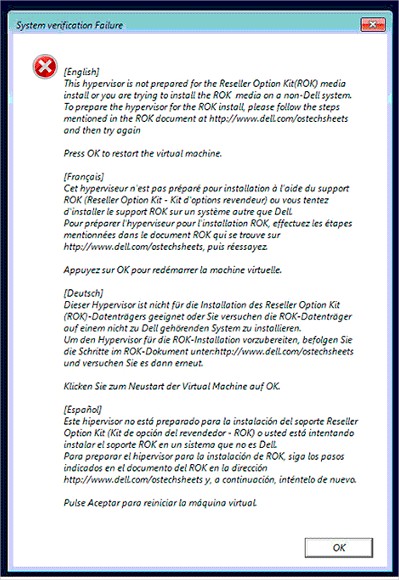
Dit foutbericht wordt ook weergegeven in het Frans, Duits en Spaans. Wanneer u op opnieuw starten klikt, wordt hetzelfde foutbericht weergegeven.
Oorzaak
U kunt de ROK-media alleen installeren op de Dell PowerEdge systemen en virtuele machines (VM's) die op de Dell systemen worden gehost. Als u probeert het Windows Server-besturingssysteem (OS) te installeren op een niet-Dell PowerEdge systeem of op een VM die wordt gehost op een niet-Dell PowerEdge systeem, kan de installatie mislukken en wordt het foutbericht van de systeemverificatie weergegeven. Wanneer het installatieprogramma probeert toegang te krijgen tot het BIOS van de computer om te controleren of de installatie plaatsvindt op een Dell server, biedt de hypervisor een niet-overeenkomende BIOS waarmee het foutbericht wordt gegenereerd.
Oplossing
De oplossing is het installatieprogramma toestaan om toegang te krijgen tot het fysieke BIOS van de server. Volg de procedures voor de hypervisor die u gebruikt om de installatie voor te bereiden.
Windows Hypervisor HyperV
U kunt als volgt uw Microsoft hypervisor voorbereiden op het gebruik van ROK-media:- Plaats de ROK-media en ga naar <DVD-station>: \ROK.
- Voer hyperv_prep.vbe uit op het Windows Server-besturingssysteem waarop Hyper-V wordt uitgevoerd en volg de instructies op het scherm.
 Opmerking: Als u het hulpprogramma uitvoert op Microsoft Hyper-V Server 2008, Hyper-V Server 2008 R2 en 2016, voert u cscript hyperv_prep.vbe in de CLI in.
Opmerking: Als u het hulpprogramma uitvoert op Microsoft Hyper-V Server 2008, Hyper-V Server 2008 R2 en 2016, voert u cscript hyperv_prep.vbe in de CLI in.
- Ga naar/vmfs/volumes/<naam datastore>/<VM-naam>.
- Open het bestand <VM-naam>.vmx in een editor en voeg de volgende regel toe: smbios.reflectHost = TRUE
 Opmerking: Zorg ervoor dat u het vmx-bestand bewerkt voor elke VM die u maakt.
Opmerking: Zorg ervoor dat u het vmx-bestand bewerkt voor elke VM die u maakt.
Gedetailleerde instructies

2) Klik met de rechtermuisknop op de DataStore en selecteer Browse DataStore.

3) Ga naar de map waar de virtuele machine is opgeslagen, in dit geval "Orion"

4) Klik in de map met de rechtermuisknop op het bestand "Orion.vmx" en selecteer Download

5) Gebruik een teksteditor om het bestand te bewerken, hier is de oorspronkelijke inhoud van het bestand

6) Toevoegen in de laatste rij
Smbios.reflecthost = "TRUE"

7) Sla de wijzigingen op en upload het bestand in de datastore

8) Klik op 'Yes' bij de 'Upload/Download Operating Warning' om het bestand te overschrijven

9) Schakel de virtuele machine in en ga verder met de installatie van het besturingssysteem

Citrix Xen Server
Om uw Citrix XenServer hypervisor voor te bereiden op het gebruik van de ROK-media, moet u ervoor zorgen dat de XenServer versie versie 5.5 of hoger is.Het volgen van de aangepaste procedure voor uw hypervisor zou moeten resulteren in een succesvolle installatie van de virtuele machine.
原因
-
解析度
-
文章屬性
受影響的產品
PowerEdge, Dell Reseller Option Kit for Microsoft Windows
上次發佈日期
07 10月 2021
版本
4
文章類型
Solution